Daptar eusi
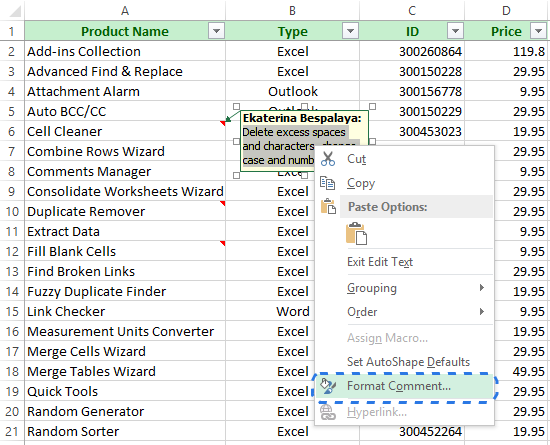
Jandela dialog Format Koméntar bakal nembongan dina layar Anjeun. Di dieu anjeun tiasa milih font, gaya font atanapi ukuran anu anjeun pikahoyong, tambahkeun épék anu béda kana téks koméntar atanapi robih warnana.
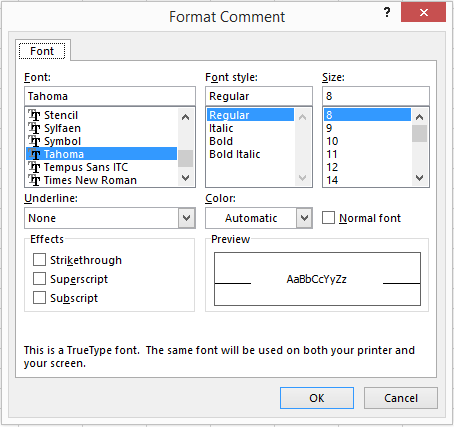
Upami anjeun bosen ngarobah ukuran font unggal komentar, anjeun tiasa nerapkeun ka sadaya catetan sél dina sakali ku cara ngarobah setelan dina Panel Kontrol Anjeun.
Catetan. Pembaruan ieu bakal mangaruhan koméntar Excel, ogé tip alat dina program sanés.
Robah bentuk koméntar
Upami anjeun hoyong nganggo bentuk koméntar anu béda tibatan sagi opat standar, mimitina anjeun kedah nambihan paréntah khusus kana Quick Access Toolbar (QAT) .
- Buka menu lungsur Sesuaikeun QAT terus pilih pilihan Paréntah Lain .
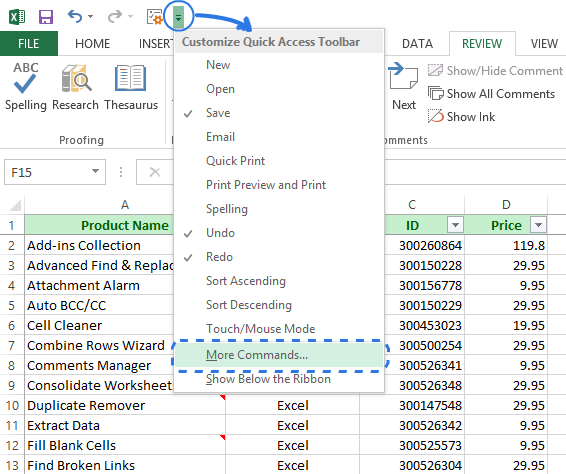
Anjeun bakal ningali jandela dialog Excel Options dina layar Anjeun.
Dina artikel ieu anjeun bakal manggihan cara nambahkeun koméntar kana sél Excel, mintonkeun, nyumputkeun jeung ngahapus eta. Anjeun ogé bakal diajar kumaha cara nyelapkeun gambar dina koméntar sareng ngajantenkeun catetan sél anjeun langkung pikaresepeun ku cara ngarobih font, bentuk sareng ukuranana.
Anggap anjeun geus narima dokumén Excel ti jalma séjén sarta hayang ninggalkeun eupan balik anjeun, nyieun koréksi atawa nanyakeun ngeunaan data. Anjeun tiasa sacara gampil ngalakukeun ieu ku cara nambahkeun koméntar kana sél husus dina lembar kerja. Koméntar sering mangrupikeun cara anu pangsaéna pikeun ngagantelkeun inpormasi tambahan kana sél sabab henteu ngarobih data sorangan.
Alat ieu ogé tiasa dianggo nalika anjeun kedah ngajelaskeun rumus ka pangguna sanés atanapi ngajelaskeun sababaraha hal. nilai. Gantina nuliskeun déskripsi téks, anjeun tiasa nyelapkeun gambar kana koméntar.
Upami anjeun hoyong terang langkung seueur ngeunaan fitur Excel ieu, teraskeun teras baca artikel ieu!
Nambahkeun koméntar dina Excel
Mimiti kuring kudu nyebutkeun yén cara ngasupkeun téks jeung catetan gambar béda. Ku kituna hayu urang mimitian ku dua panggampangna tur nambahkeun komentar téks kana sél.
- Pilih sél nu Anjeun hoyong komentar.
- Pindah ka REVIEW tab jeung klik ikon Koméntar Anyar dina bagian Koméntar .
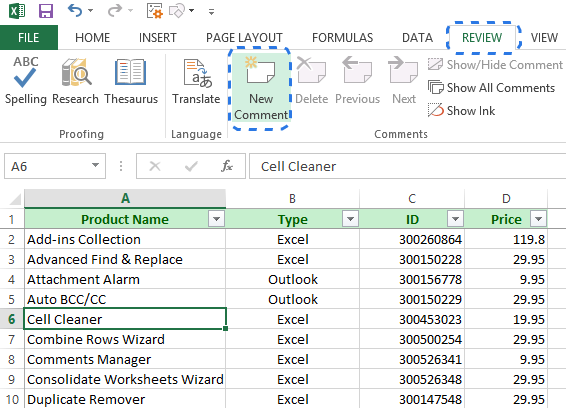
Catetan. Pikeun ngalaksanakeun tugas ieu anjeun ogé tiasa nganggo potong kompas keyboard Shift + F2 atanapi klik katuhu dina sél sareng pilih pilihan Selapkeun Koméntar tina ménu.daptar.
Sacara standar, unggal koméntar anyar dilabélan ku nami pangguna Microsoft Office, tapi ieu sanés anjeun. Dina hal ieu anjeun tiasa ngahapus nami standar tina kotak koméntar sareng lebetkeun nami anjeun nyalira. Anjeun ogé tiasa ngagentos ku téks sanés.
Catetan. Upami anjeun hoyong nami anjeun salawasna muncul dina sadaya koméntar anjeun, tuturkeun tautan ka salah sahiji tulisan blog kami anu saencana sareng milari kumaha cara ngarobih nami pangarang standar dina Excel.
- Asupkeun koméntar anjeun dina kotak koméntar.
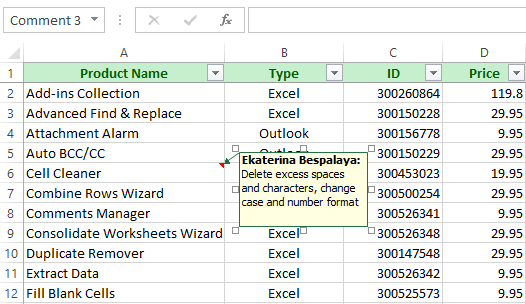
- Klik sél séjén dina lembar kerja.
Téks bakal dileungitkeun, tapi indikator beureum saeutik bakal tetep aya di pojok katuhu luhur sél. Éta nunjukkeun yén sél ngandung koméntar. Ngan hover pointer dina sél pikeun maca catetan.
Kumaha cara nampilkeun / nyumputkeun catetan sél Excel
Kuring parantos nyarios di luhur kumaha ningali hiji koméntar dina lembar kerja, tapi di sababaraha titik Anjeun meureun hoyong nembongkeun sakabéh éta sakaligus. Ngan arahkeun ka bagian Koméntar dina tab REVIEW teras klik pilihan Témbongkeun Sadaya Koméntar .
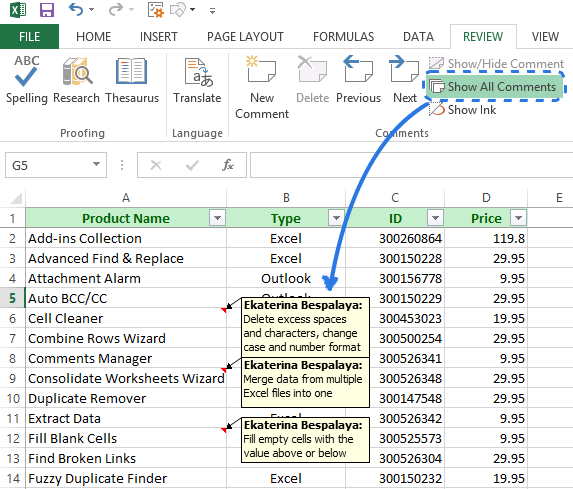
Sakali klik sareng sadaya koméntar dina lambaran ayeuna dipintonkeun dina layar. Saatos marios catetan sél, anjeun tiasa nyumputkeunana ku ngaklik Tampilkeun Sadaya Koméntar deui.
Upami anjeun gaduh seueur koméntar dina hamparan, nunjukkeun sadayana éta sakaligus tiasa ngahesekeun anjeun. persepsi data. Dina hal ieu anjeun tiasa siklusngaliwatan koméntar maké tombol Next jeung Saméméhna dina tab REVIEW .
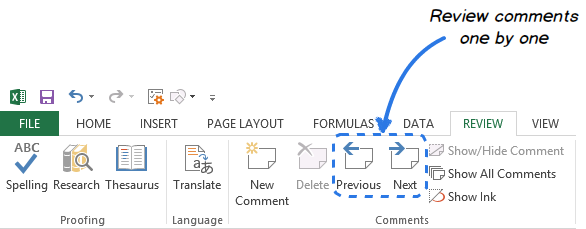
Lamun perlu koméntar tunggal pikeun tetep katingali sakedap, klik katuhu dina sél sareng pilih Témbongkeun/Sumputkeun Koméntar tina ménu. Anjeun oge tiasa mendakan pilihan ieu dina bagian Koméntar dina tab REVIEW .
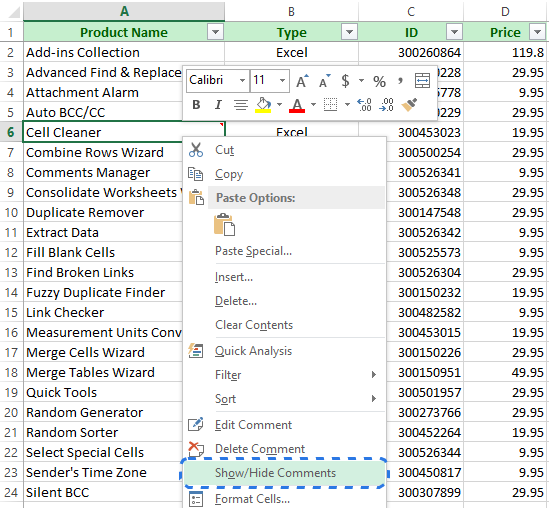
Pikeun ngaleungitkeun koméntar, klik katuhu dina sél jeung pilih Sumputkeun Koméntar tina ménu atawa klik pilihan Témbongkeun/Sumputkeun Koméntar dina tab REVIEW .
Jantenkeun komentar anjeun saé
Bentukna sagi opat, latar konéng bulak, font Tahoma 8 ... Koméntar standar dina Excel sigana rada pikaboseneun sareng henteu pikaresepeun, sanés? Untungna, ku saeutik imajinasi jeung kaahlian, anjeun bisa nyieun eta leuwih narik panon.
Robah font
Fon hiji komentar individu pisan gampang pikeun ngarobah.
- Pilih sél nu ngandung koméntar nu rék diformat.
- Klik katuhu terus pilih pilihan Edit Koméntar tina ménu.
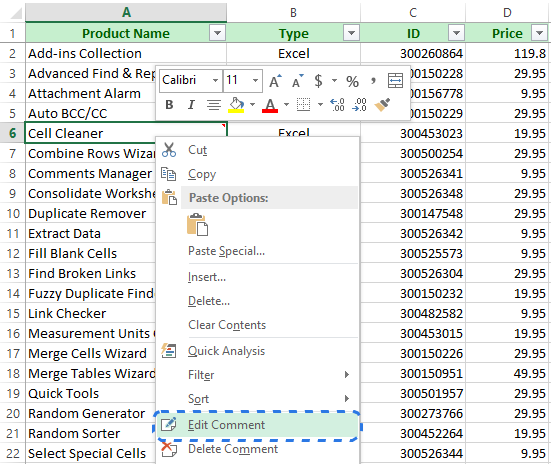
Anjeun bakal ningali kotak koméntar anu dipilih kalayan kursor kedip-kedip di jerona.
Aya dua deui cara pikeun milih koméntar. Anjeun tiasa lebet ka bagian Koméntar dina tab REVIEW teras klik pilihan Edit Koméntar atanapi pencét Shift + F2 .
- Sorot téks nu Anjeun hoyong ngaganti font.
- Klik katuhu dina pilihantos sayogi, buka daptar lungsur Robah Bentuk sareng pilih bentuk anu anjeun pikahoyong.
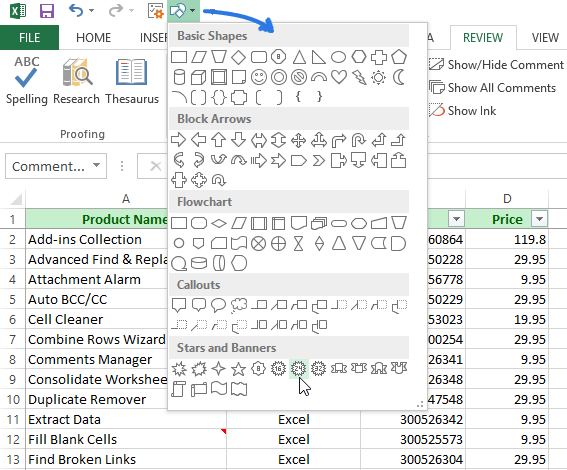
Robah ukuran koméntar
Sanggeus anjeun Ngarobih bentuk koméntar tiasa kajantenan yén téks henteu cocog sareng kotak koméntar. Laksanakeun hal di handap ieu pikeun ngajawab masalah ieu:
- Pilih koméntar.
- Hover pointer dina gagang ukuran.
- Turunkeun tombol beurit kénca ka handap teras sered nanganan pikeun ngarobah ukuran koméntar.

Ayeuna lamun koméntar anjeun boga gaya individual, boro-boro bakal dipaliré.
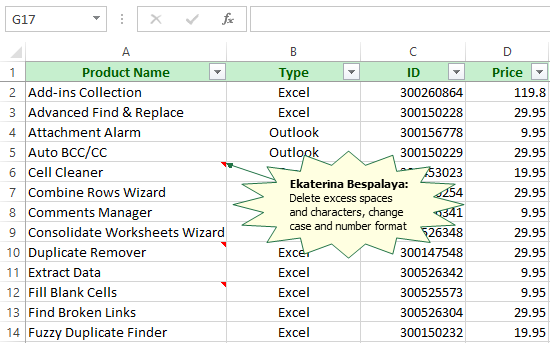
Kumaha cara nyalin koméntar ka sél séjén dina Excel
Upami anjeun hoyong koméntar anu sami dina sababaraha sél lembar kerja anjeun, anjeun tiasa nyalin sareng nempelkeun kana sél sanés tanpa ngarobih eusina.
- Pilih sél anu dikoméntarkeun.
- Pencét Ctrl + C atawa klik katuhu terus pilih pilihan Salin .
- Pilih sél atawa rentang sél dimana anjeun hoyong gaduh koméntar anu sami.
- Napigasi ka grup Clipboard dina tab HOME teras buka turun-handap Tempelkeun daptar.
- Klik pilihan Tempelkeun Husus di handapeun ménu.
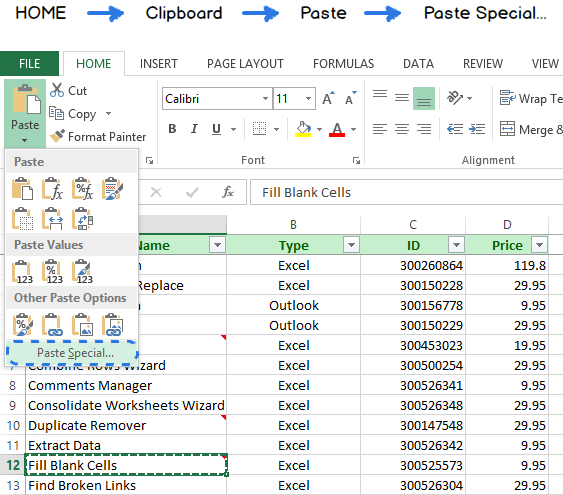
Anjeun bakal meunang kotak dialog Tempelkeun Special dina layar.
Catetan. Anjeun tiasa ngalangkungan léngkah 4 - 5 sareng nganggo potong kompas keyboard Ctrl + Alt + V pikeun mintonkeun dialog Paste Special .
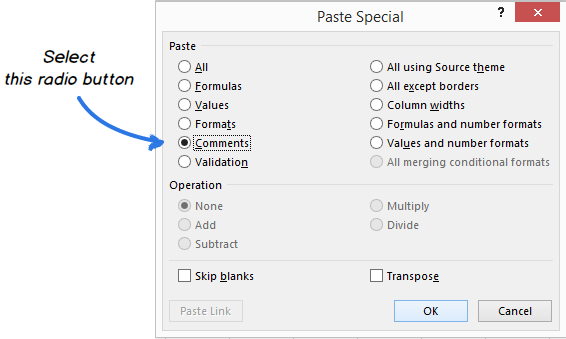
Hasilna, ngan koméntar nu bakal ditempelkeun kana sakabéh sél nu dipilih. Upami aya sél dina daérah tujuan anu parantos gaduh koméntar, éta bakal diganti ku anu anjeun témpélkeun.
Pupus koméntar
Upami anjeun henteu peryogi koméntar deui, tuturkeun léngkah-léngkah ieu di handap pikeun miceun sakeudeung:
- Pilih sél atawa sél nu ngandung koméntar.
- Klik katuhu terus pilih pilihan Hapus Koméntar tina kontéks. menu.
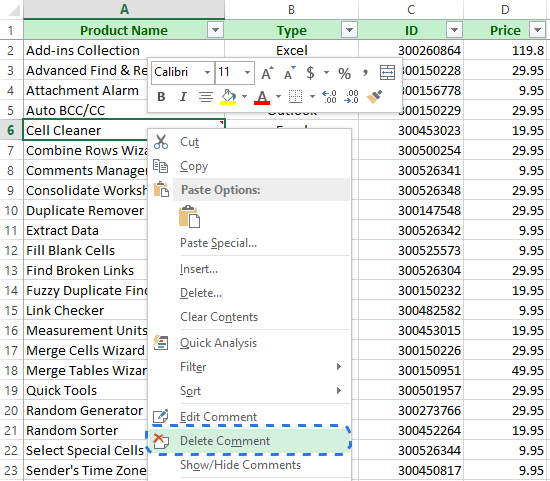
Anjeun oge bisa muka tab REVIEW dina Ribbon jeung klik ikon Hapus di bagian Koméntar pikeun mupus koméntar kaluar tina sél atawa rentang nu dipilih.
Pas anjeun ngalakukeun éta, indikator beureum bakal ngaleungit sareng sél moal aya deui catetan.
Selapkeun gambar dina koméntar
Geus waktuna pikeun manggihan cara nyelapkeun koméntar gambar dina Excel. Bisa jadi pohara mantuan lamun anjeun hoyong pamaké spreadsheet séjén boga presentasi visual data anjeun. Anjeun tiasa nambihan gambar produk, logo perusahaan, diagram, skéma atanapi fragmen peta salaku koméntar dina Excel.
Tugas ieu bakal nyandak sababaraha waktos, tapi kuring yakin éta moal aya masalah. Mimiti urang cobian ku cara manual.
Metoda 1
- Klik katuhu sél teras pilih Selapkeun Koméntar tina ménu kontéks.
Catetan. Bisi sél geus ngandung catetan, Anjeun kudusangkan katingali. Klik-katuhu dina sél anu koméntar sareng pilih pilihan Témbongkeun/Sumputkeun Koméntar tina ménu.
Upami anjeun teu hoyong téks naon waé dina koméntar gambar anjeun, hapus waé.
- Arah ka wates koméntar teras klik katuhu dina éta.

Catetan. Kadé klik katuhu dina wates teu di jero kotak komentar saprak jandela dialog Format Comment bakal boga pilihan béda dina unggal hal.
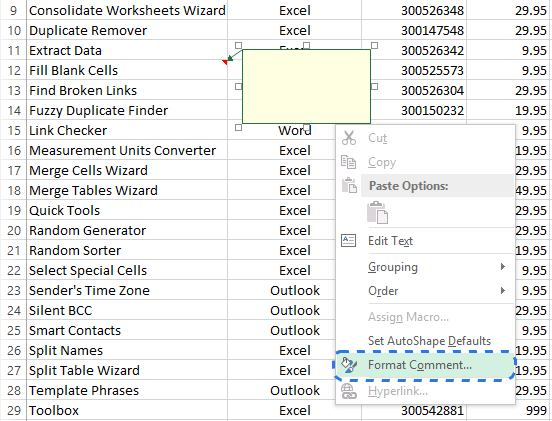
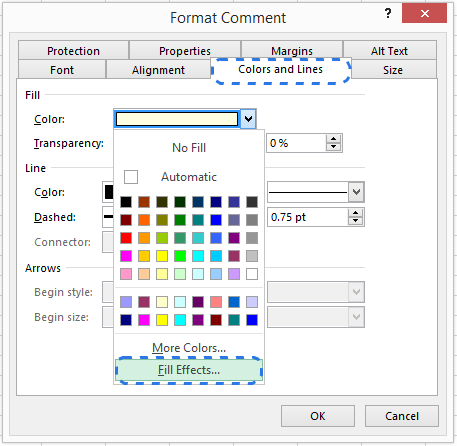
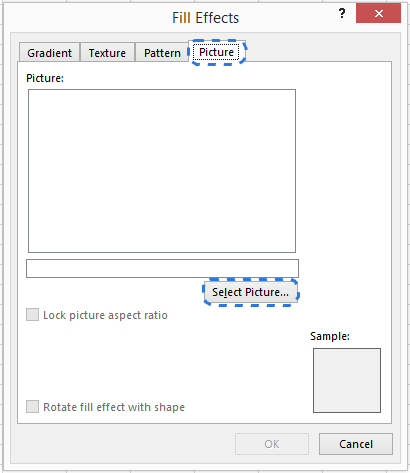
Gambar nembongan dina widang Gambar dina dialog Eusian Effects . Pikeun ngajaga proporsi gambar, centang kotak di gigireun Konci Rasio Aspék Gambar.
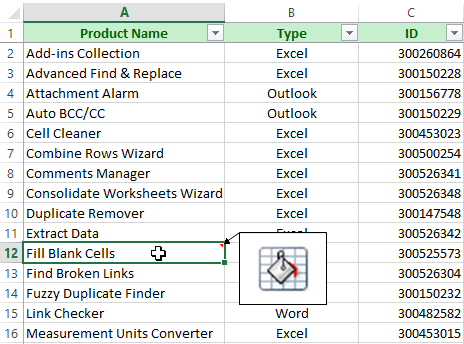
Metoda 2
Upami anjeun hoyong ngagancangkeun prosés nambahkeun koméntar gambar ka sél dina lembar kerja anjeun, paké Alat Gancang kuAblebits.
Pakakas Gancang pikeun Microsoft Excel nyaéta sakumpulan 10 utilitas anu saé anu tiasa ngajantenkeun tugas sapopoé anjeun langkung gancang sareng gampang. Salian ti nambahkeun koméntar gambar kana sél, parabot ieu bisa mantuan Anjeun itungan math, nyaring data, ngarobah rumus jeung nyalin alamat sél.
Ayeuna hayu urang némbongkeun Anjeun kumaha Quick Tools bisa mantuan Anjeun nyelapkeun gambar kana a mairan.
- Unduh Quick Tools teras pasang dina komputer anjeun.
Sanggeus pamasangan tab Ablebits Quick Tools anyar nembongan dina Ribbon.
- Pilih sél nu Anjeun hoyong tambahkeun koméntar gambar.
- Klik ikon Selapkeun Gambar dina tab Ablebits Quick Tools tur kotektak file gambar nu diperlukeun dina PC Anjeun.
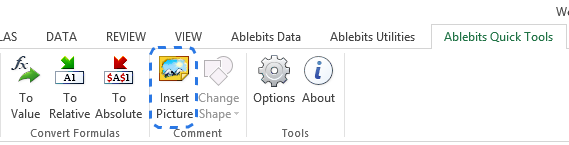
Nalika anjeun nempatkeun pointer dina sél, anjeun bakal ningali gambar anu anjeun nembé diselapkeun dina koméntar.
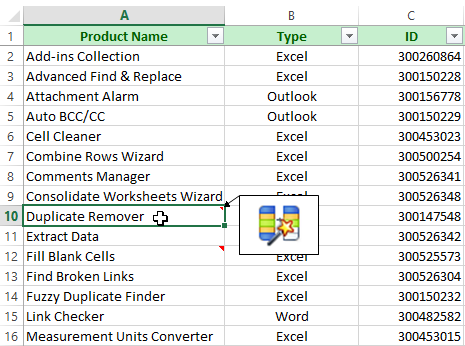
Alat Gancang ogé ngamungkinkeun anjeun pikeun ngarobah bentuk komentar. Mimiti anjeun kedah klik dina wates koméntar pikeun ngaktipkeun tombol Robah Bentuk dina bagian Koméntar . Teras pilih bentuk anu anjeun pikahoyong tina daptar lungsur Robah Bentuk .
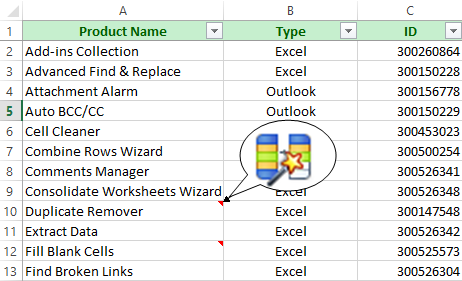
Ayeuna koméntar anjeun pasti bakal narik minat sadayana sabab ngandung hal-hal anu diperyogikeun. rinci sareng dukungan visual.
Muga-muga saatos maca tulisan ieu anjeun moal aya masalah dina nambihan, ngarobih, nunjukkeun,nyumput, nyalin jeung mupus komentar téks na gambar dina workbooks Excel. Upami anjeun gaduh, tinggalkeun koméntar di dieu sareng kuring bakal ngalakukeun anu pangsaéna pikeun ngabantosan anjeun! :)

